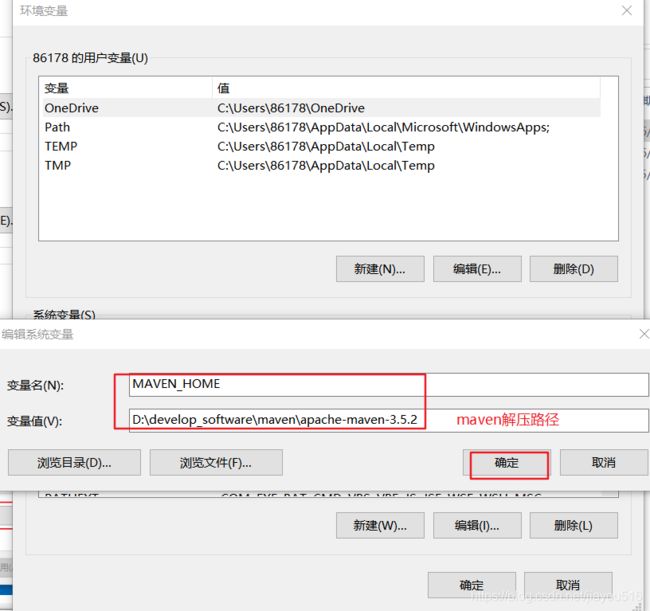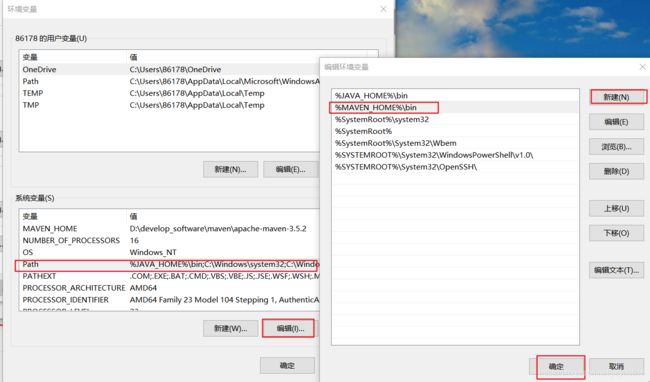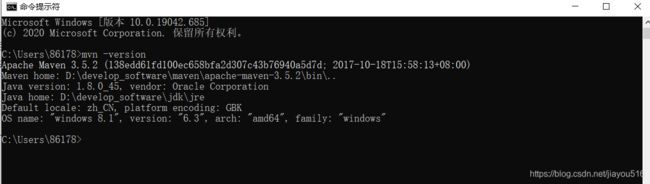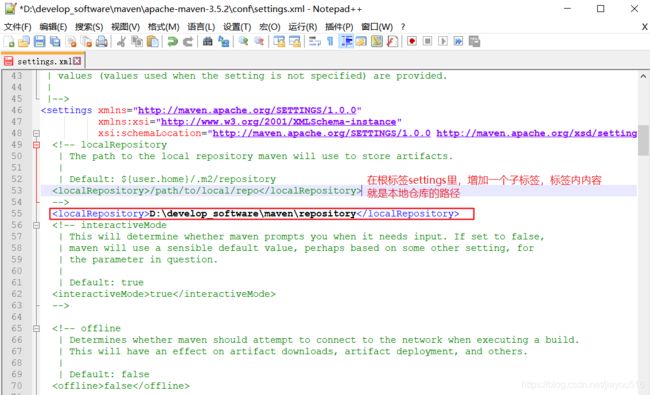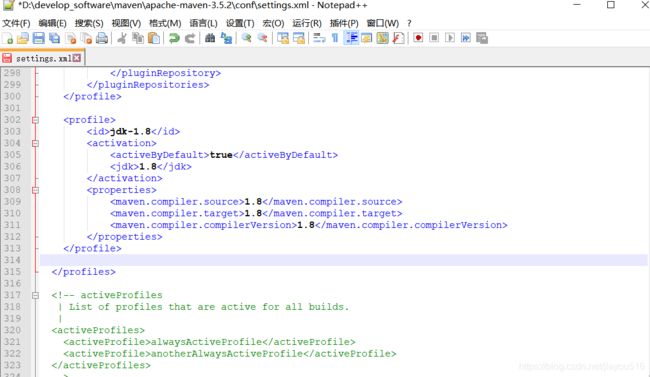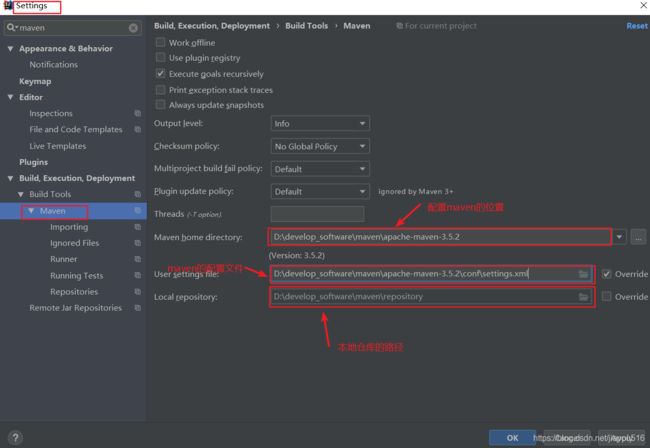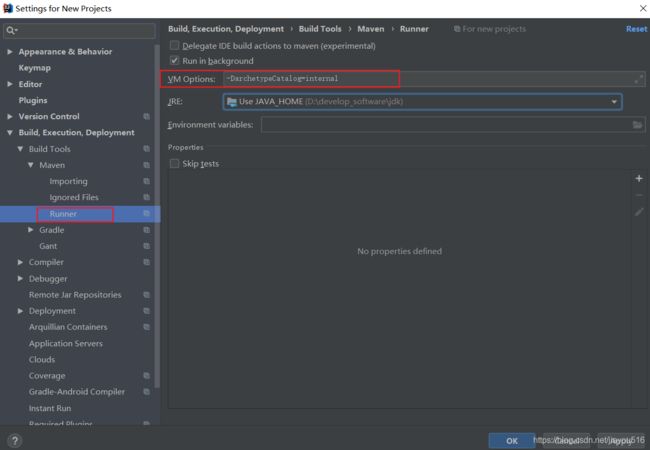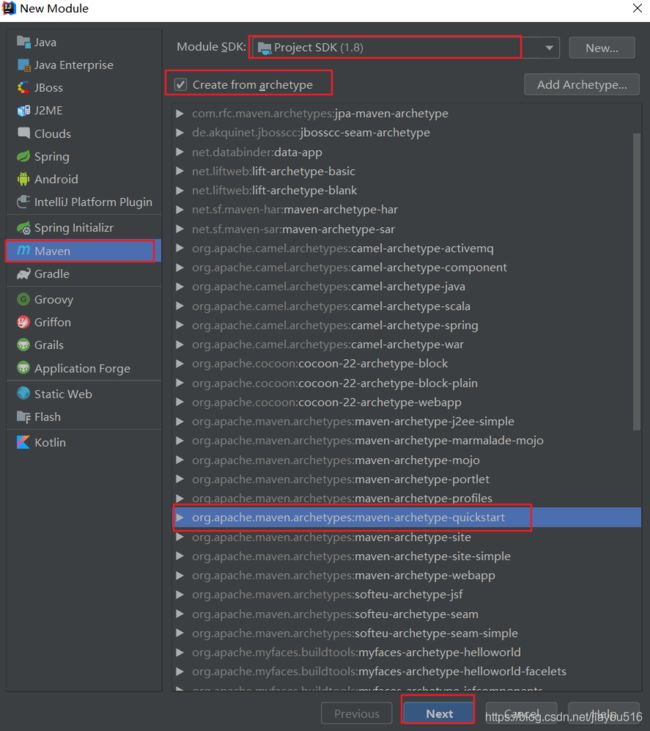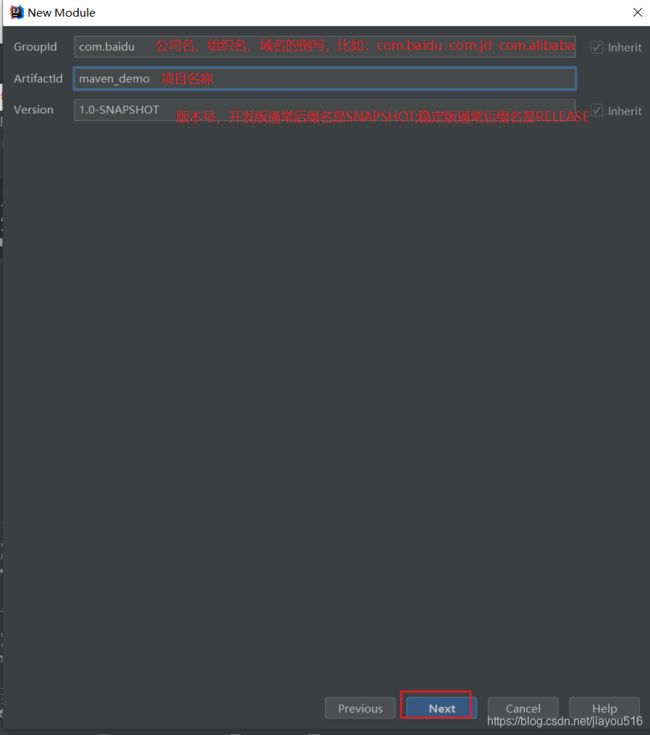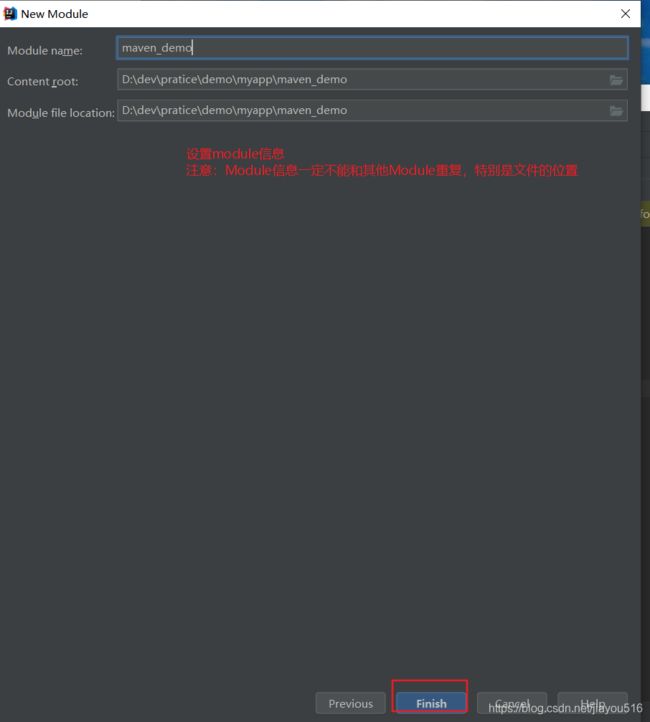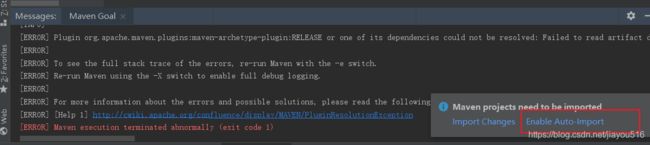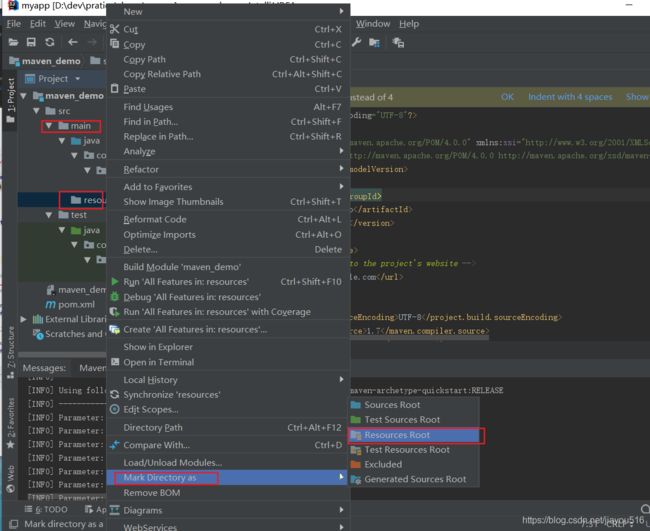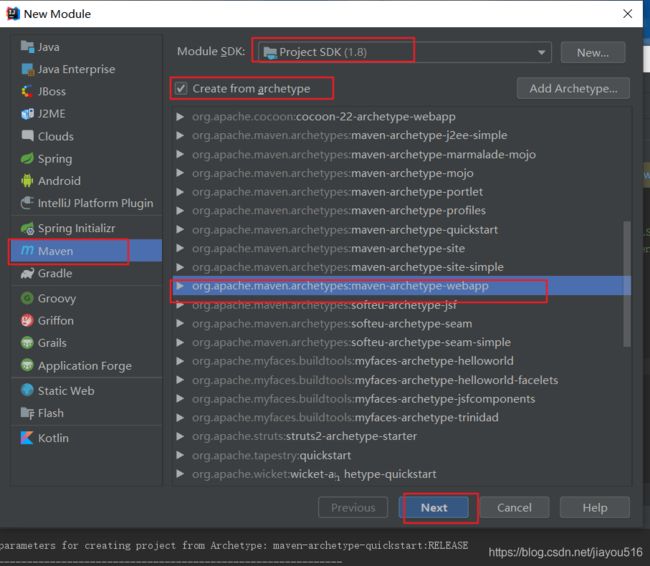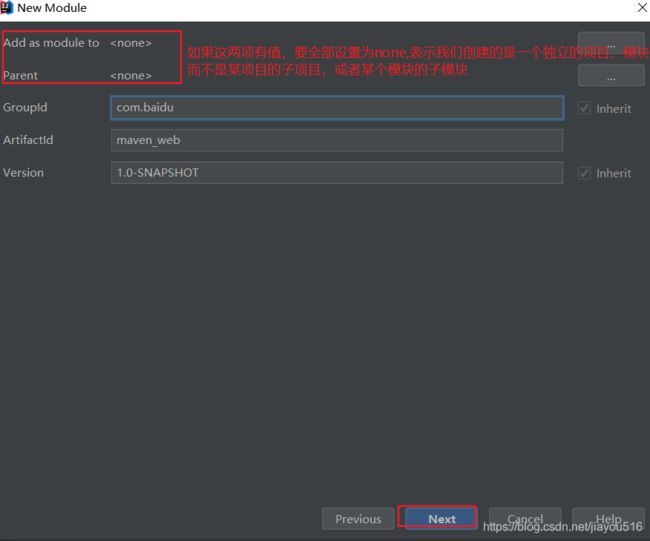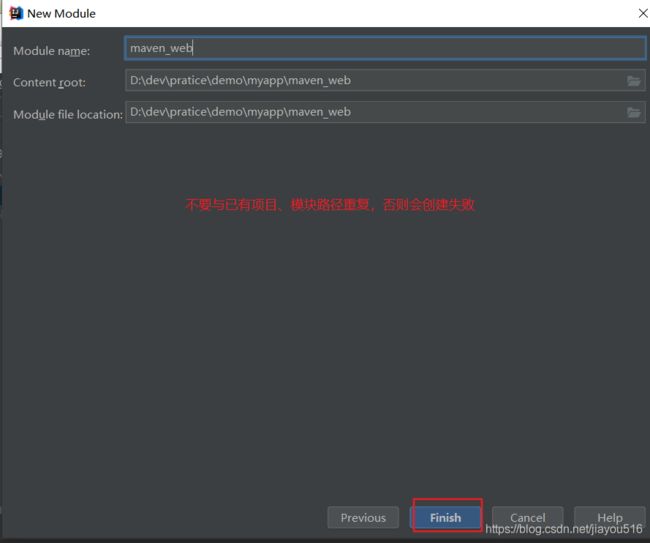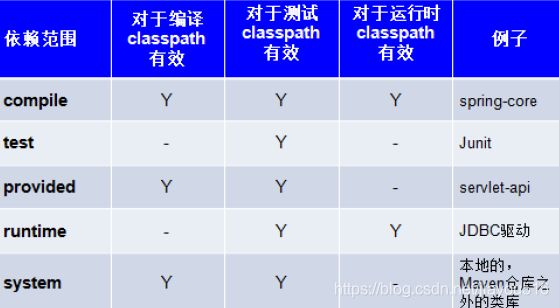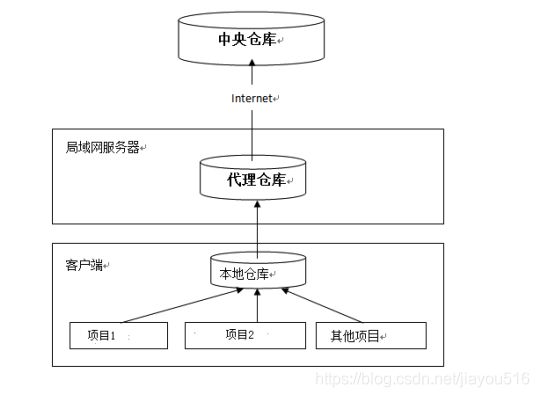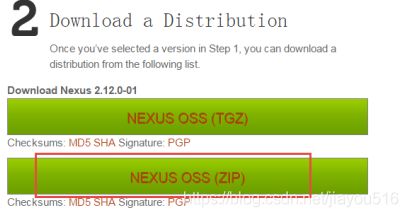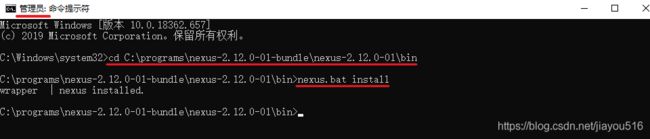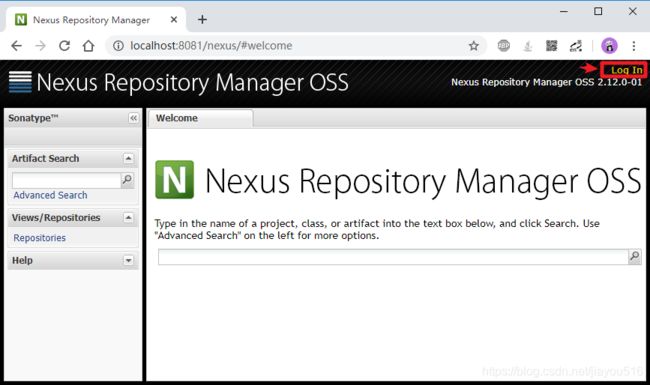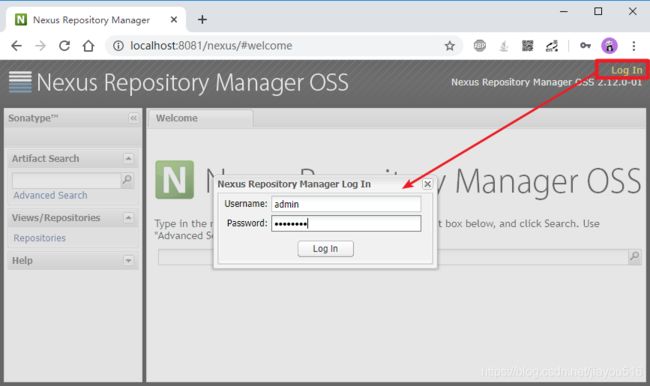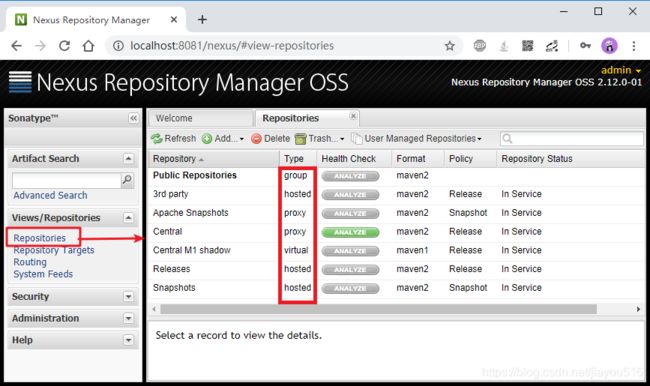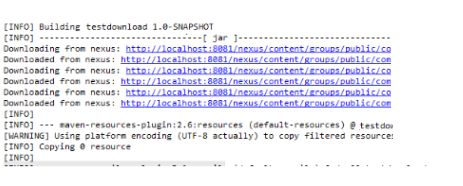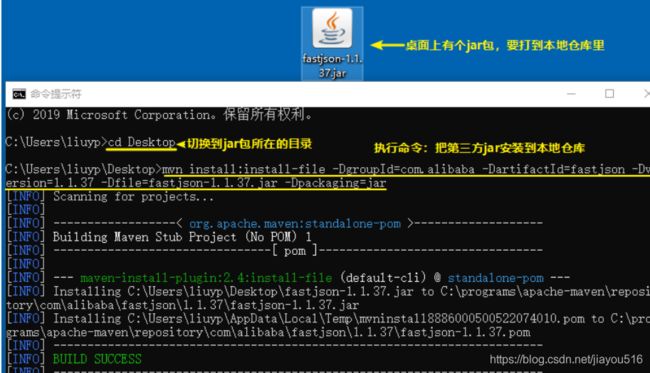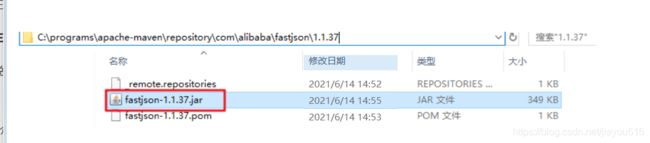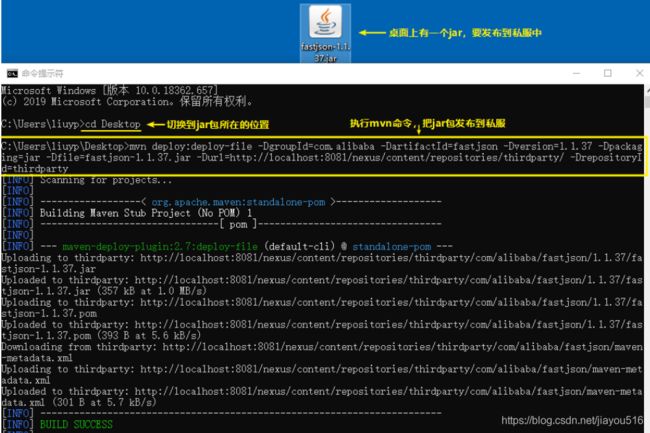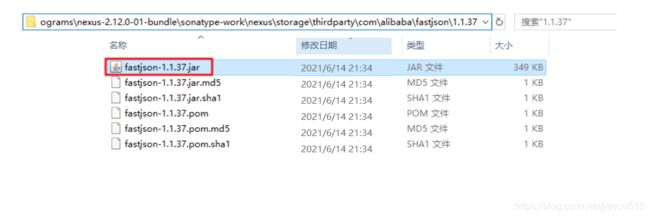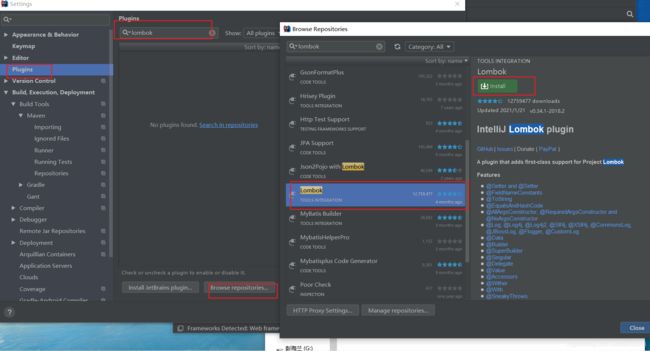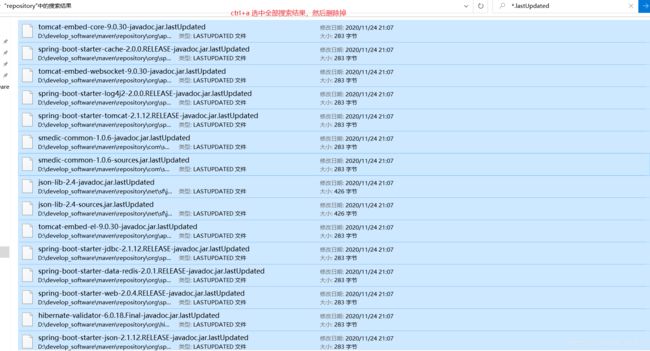Maven学习----Maven安装与环境变量配置教程
maven学习笔记
一、Maven简介
1. 什么是Maven
Maven:是Apache提供的免费开源的项目管理工具。它提供了一个项目对象模型(pom.xml)、一个依赖管理系统(根据坐标,帮我们引入依赖)、一套项目生命周期(帮我们方便的进行项目构建)、一组标准集合(Maven工程的目录结构规范,坐标规范)、和一个插件管理系统(提供了进行项目构建的命令)。
2. Maven的作用
- 项目构建:一个项目开发之后,经历的编译、测试、打包、安装、部署等等一系列的过程,叫项目构建
- 主要是测试、运维/实施人员使用的
- 依赖管理:Maven可以帮我们管理jar包,可以轻松的解决依赖的冲突问题
- 依赖:通常指jar包,不仅仅是jar包
- 模块化创建项目
3. 坐标的概念
- 坐标:被Maven管理的每个项目,都必须有自己的唯一标识,这个唯一标识叫坐标
- 坐标的组成:由三部分组成
- groupId:公司名、组织名 域名倒写。比如:
c3p0,com.jd - artifactId:项目名、包名。比如:
c3p0 - version:版本号。比如:
0.9.1.2,1.0-SNAPSHOT,5.2.0-RELEASE
- groupId:公司名、组织名 域名倒写。比如:
小结
- 什么是Maven:是Apache提供的一个开源免费的项目管理工具
- Maven的作用:
- 项目构建:编译、测试、打包、安装、部署等等一系列的过程,叫项目构建
- 依赖管理:帮我们管理jar包依赖
- 模块化创建项目
- 坐标的概念:
- 被Maven管理的每个项目/jar包,其唯一标识叫坐标
- 由三部分组成:
- groupId:企业名/组织名 域名倒写
- artifactId:包名/项目名
- version:版本号
二、Maven安装配置【操作】
1. Maven的仓库类型
- 本地仓库:本地缓存jar包的文件夹
- 本地仓库默认在:
C:\Users\电脑的用户名\.m2\repository - 通常会修改配置文件,修改本地仓库的路径
- 本地仓库默认在:
- 远程仓库(私服):一些企业、组织、社区搭建的仓库服务
- 通常企业里人自己搭建私服。私服里的jar包大多数还是来自于中央仓库
- 有些是企业内部自己搭建、自己使用的
- 有些是企业搭建面向整个互联网的,比如:阿里私服
- 中央仓库
- 是Maven官方团队维护的仓库,里边有最全的jar包。
- 但是没有授权的jar包,中央仓库里没有,比如:Oracle驱动包
- 地址:https://repo1.maven.org/maven2
2. 下载与目录结构
- 下载地址:http://maven.apache.org
- Maven的目录结构:
maven
|--bin Maven的可执行命令文件夹
|--boot Maven的引导程序(类加载器)
|--conf 配置文件夹
|--lib Maven的核心程序代码
3. Maven安装配置
3.1 安装Maven
-
Maven是免安装的,直接解压
- 注意:解压路径里,不要有中文、空格、特殊字符
-
注意检查JDK环境变量是否正确
- Maven软件是Java语言编写的
-
配置Maven环境变量:
-
验证Maven配置
- 打开cmd,输入命令:
mvn -version
- 打开cmd,输入命令:
3.2 配置Maven仓库
-
配置步骤:
-
扩展:
- 修改settings.xml里,设置Maven编译的版本jdk1.8。在
<profile> <id>jdk-1.8id> <activation> <activeByDefault>trueactiveByDefault> <jdk>1.8jdk> activation> <properties> <maven.compiler.source>1.8maven.compiler.source> <maven.compiler.target>1.8maven.compiler.target> <maven.compiler.compilerVersion>1.8maven.compiler.compilerVersion> properties> profile> - 修改settings.xml里,设置Maven编译的版本jdk1.8。在
小结
- 仓库类型
- 本地仓库:自己电脑上缓存jar包的文件夹
- 远程仓库(私服):一些企业、社区、组织自己搭建的仓库服务
- 中央仓库:Maven官方团队维护仓库服务
- maven的安装:
- 解压。注意:解压的目录里不要有中文、空格、特殊字符
- 配置环境变量:
- 新增
MAVEN_HOME, 值就是maven软件的解压目录 - 修改
Path,值里新增%MAVEN_HOME%\bin
- 新增
- 配置本地仓库:
- 创建repository目录里不要有中文、空格 、特殊字符
- 修改Maven的
conf\settings.xml,增加本地仓库的配置:
三、Maven项目的目录结构
一个项目要想使用Maven进行管理,那么这个项目的目录结构就必须要符合Maven的要求:
maven项目
|--pom.xml 项目对象模型文件,一个Maven项目必定有pom.xml文件
|--src
|--main 项目的主体程序代码目录
| |--java 项目的Java程序代码放在这文件夹里
| |--resources 项目的配置文件放在这里
| |--webapp 项目的web资源放在这里,html,css,js,jsp,音频,图片,视频等等
| |--WEB-INF
| |--其它web资源
|--test 项目的单元测试代码目录
|--java 项目的单元测试代码
|--resources 项目单元测试需要的配置文件
小结
src\main\java:放主体程序代码的java文件src\main\resources:放主体程序代码的配置文件src\main\webapp:放主体程序代码的web资源:html、css、js、jsp等等
四、Maven构建项目
1. 项目构建的生命周期
- Maven命令执行的规律:
clean: clean
compile: compile
test: compile=>test
package: compile=>test=>package
install: compile=>test=>package=>install
人的生命周期:婴儿=>儿童=>少年=>青年=>中年=>老年
- Maven有三套生命周期
- 清理生命周期:CleanLifeCycle
- 有常用命令:
clean
- 有常用命令:
- 默认生命周期(构建生命周期):DefaultLifeCycle
- 有常用命令:
compile->test->package->install->deploy
- 有常用命令:
- 站点生命周期:SiteLifeCycle
- 有常用命令:
site。生成Maven项目的描述信息文档
- 有常用命令:
- 清理生命周期:CleanLifeCycle
- 如果执行了一个目标命令:Maven会把生命周期里的命令,从第一个一直执行到目标命令为止
小结
- 常用命令:
mvn clean:清理。删除掉target目录mvn compile:编译。把主体程序代码进行编译,放到target目录里mvn test:测试。编译并执行单元测试代码mvn package:打包。Java项目打成jar包,web项目打包war包mvn install:安装。把程序包安装到本地仓库,安装位置是坐标对应的文件夹
- Maven的生命周期
- 清理生命周期CleanLifeCycle:
clean - 默认生命周期/构建生命周期DefaultLifeCycle:
compile=>test=>package=>install=>deploy - 站点生命周期SiteLifeCycle:
site - 生命周期的作用:只要执行一个目标命令,Maven会从生命周期里第一个阶段开始,执行到目标命令为止
- 清理生命周期CleanLifeCycle:
五、Maven管理依赖和插件
Maven的依赖管理
- 把Maven配置到idea中
- 在idea里创建Maven的java项目
- 在idea里创建Maven的web项目
- Maven项目中,引入依赖的方法
- Maven的依赖范围配置,解决jar包冲突
1. 在idea配置Maven(操作)
- 配置Maven
- 增加运行的配置项:
-DarchetypeCatalog=internal
2. 在idea创建Maven项目
2.1 创建Maven的java项目
- 创建Module,选择Maven类型,选择骨架
org.apache.maven.archetypes:maven-archetype-quickstart
- 设置项目的坐标
-
再继续步骤,跟以前的一样:设置module的名称和位置
注意:不要和已有的其它module重名或者重位置
-
创建后,如果弹窗
Maven projects need to be imported,就选择 启动自动导入。作用是:如果pom.xml文件有变更,Maven会自动读取,立即生效;否则就要手动导入
2.2 创建Maven的web项目
3. 引入依赖
如果项目中需要使用jar包,只需要把jar包的坐标配置到项目的pom.xml中即可。在pom.xml的
<dependency>
<groupId>junitgroupId>
<artifactId>junitartifactId>
<version>4.12version>
<scope>依赖范围scope>
dependency>
可以在pom.xml里,输入
dep,会自动补充坐标模板,我们填充坐标值即可可以使用
alt+insert,会弹出依赖导入的界面,可以从本地仓库里搜索依赖如果不知道依赖的坐标,可以从中央仓库搜索坐标:https://mvnrepository.com/
4. 依赖范围
如果项目中引入的jar包过多,可能会出现jar包冲突,我们可能设置jar包不同的依赖范围来处理jar包冲突。
Maven的依赖范围有:
compile:默认的依赖范围,全范围有效。test:单元测试有效。src/test里有效,src/main里无效provided:编译时有效,运行时使用其它地方提供的jar包。runtime:运行时有效,编译时无效。比如:数据库驱动包system:引入仓库之外的本地jar包。少用
实际开发中特殊的jar包
Junit:依赖范围通常设置为testservlet-api, jsp-api:依赖范围通常设置为provided数据库驱动包:依赖范围可以是默认的,也可以是runtime- 其它包,绝大多数都是默认依赖范围
compile
小结
- 依赖范围:
compile:默认的。编译时有效,运行时有效,单元测试有效test:单元测试有效(src\main\test)里有效- 单元测试Junit的包
provided:编译时有效,运行时无效(备胎包)- servlet-api,jsp-api
runtime:编译时无效,运行时有效- 数据库驱动包
system:引用仓库之外的本地jar包,少用
Maven的插件
- maven插件可以完成一些特定的功能。例如,集成jdk插件可以方便的修改项目的编译环境;集成tomcat插件后,无需安装tomcat服务器就可以运行tomcat进行项目的发布与测试。
- 在pom.xml的
plugins标签中,通过plugin标签引入maven的功能插件。
jdk编译版本插件
- 把
<plugins>
<plugin>
<groupId>org.apache.maven.pluginsgroupId>
<artifactId>maven-compiler-pluginartifactId>
<version>3.2version>
<configuration>
<source>1.8source>
<target>1.8target>
<encoding>utf-8encoding>
configuration>
plugin>
plugins>
tomcat7插件
- 把
<plugins>
<plugin>
<groupId>org.apache.tomcat.mavengroupId>
<artifactId>tomcat7-maven-pluginartifactId>
<configuration>
<port>82port>
<path>/path>
configuration>
plugin>
plugins>
六、Maven的私服
搭建私服
- 了解私服的概念
- 搭建私服
讲解
什么是Maven的私服
- 公司在自己的局域网内搭建自己的远程仓库服务器,称为私服
- 私服服务器即是公司内部的 maven 远程仓库, 每个员工的电脑上安装 maven 软件并且连接私服服务器,员工将自己开发的项目打成 jar 并发布到私服服务器,其它项目组从私服服务器下载所依赖的构件(jar)。
- 私服还充当一个代理服务器,当私服上没有 jar 包会从互联网中央仓库自动下载,如下图 :
搭建Maven私服
1. 下载nexus
- Nexus 是 Maven 仓库管理器, 通过 nexus 可以搭建 maven 仓库,同时 nexus 还提供强大的仓库管理功能,构件搜索功能等。
- 下载地址: http://www.sonatype.org/nexus/archived/ ,下载: nexus-2.12.0-01-bundle.zip
2. 安装nexus
- 解压
nexus-2.12.0-01-bundle.zip。注意:解压路径里不要有中文、空格、特殊字符 - 以管理员方式打开cmd,切换进入解压目录的bin文件夹里,运行命令:
nexus.bat install- 把nexus安装成为Windows的服务
3. 启动nexus
- 启动nexus服务:以管理员方式打开cmd,输入命令:
net start nexus(第一次启动比较慢)- 如果把nexus服务设置为开机自启动,以后就不需要再手动启动nexus服务了
- 但是通常是nexus服务器上设置。我们自己电脑上,没有必要设置开机自启动
- 关闭nexus服务:以管理员方式打开cmd,输入命令:
net stop nexus
4. 登录nexus
- 打开浏览器,输入地址:
http://localhost:8081/nexus- 可以打开nexus的
conf/nexus.properties文件,修改端口号,重启nexus服务后生效
- 可以打开nexus的
- 登录“Log in”,输入帐号和密码进行登录(帐号admin,密码admin123)
nexus的仓库类型介绍
hosted:宿主仓库, 部署自己的 jar 到这个类型的仓库,包括 releases 和 snapshot 两部
分, Releases 公司内部发布版本仓库、 Snapshots 公司内部测试版本仓库proxy:代理仓库, 用于代理远程的公共仓库,如 maven 中央仓库,用户连接私服,私
服自动去中央仓库下载 jar 包或者插件。group:仓库组,用来合并多个 hosted/proxy 仓库,通常我们配置自己的 maven 连接仓
库组。virtual:虚拟仓库,兼容 Maven1 版本的 jar 或者插件
小结
- hosted:宿主仓库。nexus私服本身的仓库
- proxy:代理仓库。私服所代理的仓库
- group:仓库组。针对于使用者,只要配置一个仓库组的地址,就可以引用组里定义的所有子库
- virtual:虚拟仓库
使用私服
- 把项目发布到私服
- 从私服下载jar包
把项目发布到私服
使用场景
- 企业中多个团队协作开发通常会将一些公用的组件、开发模块等发布到私服供其它团队或模块开发人员使用。
- 本例子假设多团队分别开发。某个团队开发完在common_utils, 将 common_utils发布到私服供其它团队使用
配置
- 第一步:在用户自己的Maven软件里修改
conf/settings.xml:- 在
servers标签里,配置私服的帐号和密码
- 在
<server>
<id>releasesid>
<username>adminusername>
<password>admin123password>
server>
<server>
<id>snapshotsid>
<username>adminusername>
<password>admin123password>
server>
- 第二步:在用户需要发布的私服的项目pom.xml里,配置私服仓库的地址。
- 本公司的自己的 jar 包会上传到私服的宿主仓库,根据工程的版本号决定上传到哪个宿主仓库
- 如果版本为 release 则上传到私服的 release 仓库,如果版本为snapshot 则上传到私服的 snapshot 仓库
- 把以下内容写到项目的pom.xml的根标签里
<distributionManagement>
<repository>
<id>releasesid>
<url>http://localhost:8081/nexus/content/repositories/releases/url>
repository>
<snapshotRepository>
<id>snapshotsid>
<url>http://localhost:8081/nexus/content/repositories/snapshots/url>
snapshotRepository>
distributionManagement>
测试
- 启动nexus服务(如果已启动,就不需要做这一步)
- 在项目里执行Maven的
deploy命令:- 根据本项目pom.xml中version定义决定发布到哪个仓库
- 如果version定义为
xx-snapshot,项目将发布到 nexus 的 snapshot仓库 - 如果 version定义为
xx-release,项目将发布到 nexus的 release 仓库
从私服下载jar包
使用场景
- 没有配置 nexus的时候,如果本地仓库没有,就会去中央仓库下载,下载速度不稳定
- 通常在企业中会在局域网内部署一台私服服务器。这样:
- 本地项目首先去本地仓库找 jar;
- 如果没有找到则连接私服从私服下载 jar 包;
- 如果私服没有 jar 包,私服同时作为代理服务器从中央仓库下载 jar 包
- 好处是:
- 由私服对公司项目的依赖 jar 包统一管理
- 可以提高下载速度, 项目连接私服下载 jar 包的速度,要比项目连接中央仓库的速度快的多。
配置
- 第一步:在
settings.xml的profiles标签下配置:- 注:由于
settings.xml中没有repositories标签,所以要使用profile标签来配置仓库
- 注:由于
<profile>
<id>devid>
<repositories>
<repository>
<id>nexusid>
<url>http://localhost:8081/nexus/content/groups/public/url>
<releases>
<enabled>trueenabled>
releases>
<snapshots>
<enabled>trueenabled>
snapshots>
repository>
repositories>
<pluginRepositories>
<pluginRepository>
<id>publicid>
<name>Public Repositoriesname>
<url>http://localhost:8081/nexus/content/groups/public/url>
pluginRepository>
pluginRepositories>
profile>
- 第二步:激活
profile定义的仓库- 激活后,配置的仓库才会生效
<activeProfiles>
<activeProfile>devactiveProfile>
activeProfiles>
测试
- 创建Maven应用
testdownload,配置依赖
<dependency>
<groupId>com.baidugroupId>
<artifactId>commons-utilsartifactId>
<version>1.0-SNAPSHOTversion>
dependency>
- 编译项目,查看日志会出现:
- 查看本地仓库里,会有从私服下载的jar包
小结
- 把项目发布到私服:
- 在Maven的
settings.xml里,配置仓库的帐号和密码 - 在Maven项目的
pom.xml里,配置仓库的地址 - 执行Maven命令:
mvn deploy
- 在Maven的
- 从私服里下载jar:
- 在
settings.xml里配置仓库地址 - 在
settings.xml里激活仓库的配置 - 在Maven项目里,配置依赖
- 如果这个依赖,在本地仓库里没有,Maven就会从私服里下载到本地仓库,再引入到Maven项目里
- 在
上传jar到本地仓库和私服
目标
- 把第三方jar打包到本地仓库
- 把jar打包发布到私服
把第三方jar打包到本地仓库
- 如果有一个jar不在本地仓库、不在私服、不在中央仓库。我们可以把jar安装到本地仓库中,方便后续使用
cmd命令示例:
mvn install:install-file -DgroupId=com.alibaba -DartifactId=fastjson -Dversion=1.1.37 -Dfile=fastjson-1.1.37.jar -Dpackaging=jar
- 查看本地仓库,验证是否安装成功
把第三方jar打包发布到私服
- 第一步:在
settings.xml中配置私服的server信息
<server>
<id>thirdpartyid>
<username>adminusername>
<password>admin123password>
server>
- 第二步:执行命令
mvn deploy:deploy-file -DgroupId=com.alibaba -DartifactId=fastjson -Dversion=1.1.37 -Dpackaging=jar -Dfile=fastjson-1.1.37.jar -Durl=http://localhost:8081/nexus/content/repositories/thirdparty/ -DrepositoryId=thirdparty
- 第三步:查看私服的第三方仓库,验证是否发布成功
参数说明
DgroupId和DartifactId构成了 jar 包的坐标,项目就是依靠这两个属性定位。可以自己起名Dfile表示需要上传的 jar 包的位置。Durl私服上仓库的位置,打开 nexus——>repositories 菜单,可以看到该路径。DrepositoryId服务器的表示 id,在 nexus 的 configuration 可以看到。Dversion表示版本信息。
上传成功后,在 nexus 界面点击 3rd party 仓库可以看到这包。
小结
七、Lombok
1. Lombok介绍与配置
- 什么是Lombok
- Lombok的作用
- Lombok的配置
什么是Lombok
- Lombok是一个Java库,能自动插入编辑器并构建工具,简化Java开发。
- 官网: https://www.projectlombok.org/
Lombok的作用
- 通过添加注解的方式,帮我们生成一些方法,提高开发人员的开发效率。
- 例如:
- 开发中经常需要写的javabean,要添加相应的getter/setter,也许还要去写构造器、equals等方法
- 当属性多时,会出现大量的getter/setter方法,这些显得很冗长也没有太多技术含量
- 使用Lombok,可以帮我们生成这些方法,我们就不用自己编写了
Lombok的配置
- 添加maven依赖
<dependency>
<groupId>org.projectlombokgroupId>
<artifactId>lombokartifactId>
<version>1.18.8version>
<scope>providedscope>
dependency>
-
安装插件
- 注意:Lombok插件暂不支持idea2020
- 使用Lombok还需要插件的配合。
- 打开idea的设置,点击Plugins,点击Browse repositories,在弹出的窗口中搜索lombok,然后安装即可
-
解决编译时出错问题
编译时出错,可能是没有enable注解处理器。Annotation Processors > Enable annotation processing。设置完成之后程序正常运行。
小结
2. Lombok的常用注解
目标
@Data@Getter/@Setter@ToString@NoArgsConstructor,@AllArgsConstructor
@Data
- @Data注解在类上,会为类的所有属性自动生成setter/getter、equals、canEqual、hashCode、toString方法,如为final属性,则不会为该属性生成setter方法。
@Data
public class User implements Serializable{
private Integer id;
private String username;
private String password;
private String address;
private String nickname;
private String gender;
private String email;
private String status;
}
@Getter/@Setter
- 如果觉得@Data不够精细,可以使用@Getter/@Setter注解
- 此注解用在属性上,可以为相应的属性自动生成Getter/Setter方法.
public class User implements Serializable{
@Setter
@Getter
private Integer id;
private String username;
private String password;
private String address;
private String nickname;
private String gender;
private String email;
private String status;
}
@ToString
- 类上使用@ToString注解,Lombok会生成一个
toString()方法 - 生成的
toString方法会输出类名、所有属性(会按照属性定义顺序),用逗号来分割。 - 通过
exclude属性指定忽略字段不输出,
@ToString(exclude = {"id"})
public class User implements Serializable{
private Integer id;
private String username;
private String password;
private String address;
private String nickname;
private String gender;
private String email;
private String status;
}
@xxxConstructor
@NoArgsConstructor: 无参构造器
@NoArgsConstructor
public class User implements Serializable{
private Integer id;
private String username;
private String password;
private String address;
private String nickname;
private String gender;
private String email;
private String status;
}
@AllArgsConstructor: 全参构造器
@AllArgsConstructor
public class User implements Serializable{
private Integer id;
private String username;
private String password;
private String address;
private String nickname;
private String gender;
private String email;
private String status;
}
附:添加依赖出错怎么办
现象:
- 在pom.xml里添加依赖坐标后,报红,引入依赖失败
原因:
- 可能有多方面因素导致,最常见的原因是:
- 网络不稳定,导致从中央仓库中下载依赖时失败
- 本地仓库中有大量的
*.lastUpdated文件,是下载依赖出错后遗留的不完整数据
解决:
第一步:配置阿里云的仓库镜像
- 打开Maven软件里conf/settings.xml
- 在
<mirror>
<id>alimavenid>
<name>aliyun mavenname>
<url>http://maven.aliyun.com/nexus/content/groups/public/url>
<mirrorOf>centralmirrorOf>
mirror>
第二步:删除本地仓库里的缓存文件
- 以
.lastUpdated结尾的文件,是下载依赖失败后遗留的文件,需要清除掉
- 在本地仓库文件夹里搜索
*.lastUpdated
第三步:重新添加依赖
- 在
pom.xml中,删除原有的所有依赖 - 重新添加依赖进去。
- Maven会自动重新导入依赖,如果本地仓库中没有,就会自动从阿里云仓库镜像下载依赖